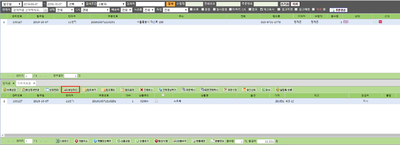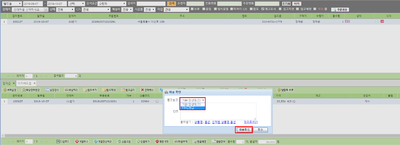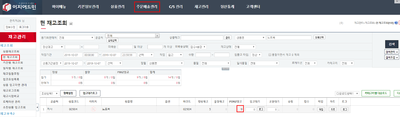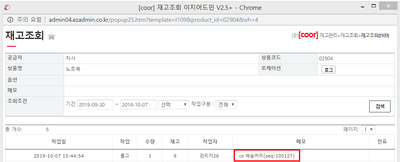"C/S창 배송처리 시 창고별 출고"의 두 판 사이의 차이
둘러보기로 이동
검색으로 이동
(새 문서: ==<big>'''개요'''</big>== {|width="1200px" |- | valign=top| {| class="wikitable" |- |} C/S창에서 배송처리 시 출고 할 창고를 선택하여 재고를 차감할 수 있습...) |
|||
| (같은 사용자의 중간 판 4개는 보이지 않습니다) | |||
| 8번째 줄: | 8번째 줄: | ||
C/S창에서 배송처리 시 출고 할 창고를 선택하여 재고를 차감할 수 있습니다.<br /> | C/S창에서 배송처리 시 출고 할 창고를 선택하여 재고를 차감할 수 있습니다.<br /> | ||
* 추가창고를 사용하는 업체에만 적용되는 기능 입니다. | * 추가창고를 사용하는 업체에만 적용되는 기능 입니다. | ||
| − | * 추가창고 개설 시 별도의 이용료가 발생하며, 개설을 원하실 경우 담당 매니저나 | + | * 추가창고 개설 시 별도의 이용료가 발생하며, 개설을 원하실 경우 담당 매니저나 고객센터(1661-1774)로 연락 바랍니다. |
<br> | <br> | ||
| 31번째 줄: | 31번째 줄: | ||
| valign=top| | | valign=top| | ||
| − | 1. | + | 1. C/S창에서 주문건을 검색 한 후 배송처리 버튼을 누릅니다. |
|| | || | ||
| − | ||[[파일: | + | ||[[파일:창고선택출고1.png|400px|thumb|(확대하려면 클릭)]] |
|} | |} | ||
| 42번째 줄: | 42번째 줄: | ||
| valign=top| | | valign=top| | ||
| − | 2. | + | 2. 출고창고를 선택하고 배송확인 버튼을 누릅니다. |
|| | || | ||
| − | [[File: | + | [[File:창고선택출고2.png|400px|thumb|(확대하려면 클릭)]] |
|} | |} | ||
<br> | <br> | ||
<br> | <br> | ||
| − | ==<big>'''step 2. | + | ==<big>'''step 2. 창고별 출고 확인하기'''</big>== |
{|width="1200px" | {|width="1200px" | ||
|- | |- | ||
| 56번째 줄: | 56번째 줄: | ||
{| class="wikitable" | {| class="wikitable" | ||
|- | |- | ||
| − | | 이지어드민 웹 > | + | | 이지어드민 웹 > 재고관리 > 현 재고조회 |
|} | |} | ||
<br> | <br> | ||
| 63번째 줄: | 63번째 줄: | ||
| valign=top| | | valign=top| | ||
| − | 1. | + | 1. 배송처리 한 상품을 검색하고 해당 창고 항목의 재고수량을 클릭 합니다. |
|| | || | ||
| − | ||[[파일: | + | ||[[파일:창고선택배송확인1.png|400px|thumb|(확대하려면 클릭)]] |
|} | |} | ||
{|width="1200px" | {|width="1200px" | ||
| 77번째 줄: | 77번째 줄: | ||
| valign=top| | | valign=top| | ||
| − | 2. | + | 2. 선택 한 창고의 재고가 차감된 것을 확인할 수 있습니다. |
|| | || | ||
| − | [[File: | + | [[File:창고선택배송확인2.png|400px|thumb|(확대하려면 클릭)]] |
|} | |} | ||
| − | |||
| − | |||
| − | |||
| − | |||
| − | |||
| − | |||
| − | |||
| − | |||
| − | |||
| − | |||
| − | |||
<br> | <br> | ||
==<big>'''관련 FAQ'''</big>== | ==<big>'''관련 FAQ'''</big>== | ||
*참고 : [[입고지연(예정)관리]] | *참고 : [[입고지연(예정)관리]] | ||
2019년 10월 7일 (월) 07:03 기준 최신판
개요
|
C/S창에서 배송처리 시 출고 할 창고를 선택하여 재고를 차감할 수 있습니다.
step 1. 창고 선택하여 출고하기
|